유튜브 많이들 보시지 않으신가요?
유튜브에서 재미있는 영상을 발견하거나 공유하고 싶은 영상을 발견하면 주변 사람들에게 퍼뜨리곤 합니다.
그런데 영상 도입부를 스킵하고 중요한 특정 시점부터 보라고 이야기하고 싶다면? 다음과 같이 말할 것입니다.
"야, 이 영상 7분 45초부터 봐봐. 이건 꼭 봐야해. 대박이야!"
그럼 영상 링크를 받은 사람은 해당 시점까지 스크롤을 이동시켜야 하고, 제대로 시간대를 찾기 위해 몇 번 클릭과 버퍼링을 거쳐야만 하죠. 매우 번거롭고 불편한 일이죠?
하지만 유튜브는 특정 시점부터 영상이 재생되도록 만들 수 있습니다.
지금부터는 유튜브 영상이 특정 분, 초부터 재생이 되도록 링크를 만들어 전송해 보세요.
1. 유튜브 영상 특정 분, 초부터 재생하는 방법 _ URL 추가
아래 링크 영상을 예시로 들어 설명해 보도록 하겠습니다.
아래 영상은 차가 바닷물에 빠져서 어찌할 바를 몰라하는 썸네일을 가지고 있는 영상입니다.
그런데 영상을 재생하다 보면 잡다한 도입 부분이 길어서 시간이 굉장히 오래 걸리는데요.
중요한 부분부터 보고 싶다면, 지금부터 소개해 드리는 방법을 활용해 보세요^^
원본 유튜브 영상 링크는 아래입니다.
https://www.youtube.com/watch?v=tKTy16mC2g4

만약 이 영상의 7분 45초부터 재생하고 싶다면, 링크 URL 맨 뒤에 &t=7m45s 를 붙이면 됩니다. m 앞에 분을, s 앞에 초를 적으면 됩니다. 하단 링크를 클릭해 보세요.
https://www.youtube.com/watch?v=tKTy16mC2g4&t=7m45s

위에 사진에 재생 시간이 7:45로 표시되어 있는 게 보이시나요?
분과 초가 아닌 초 단위만으로 할 때는 &start=숫자 를 붙이면 됩니다. 즉 &start=55 는 영상의 55초부터 플레이되는 것입니다.
https://www.youtube.com/watch?v=tKTy16mC2g4&start=55s

더 쉽고 간략하게 &t=55s 라고 붙여도 됩니다.
https://www.youtube.com/watch?v=tKTy16mC2g4&t=55s
2. 유튜브 영상 특정 분, 초부터 재생하는 방법 _ 마우스 우클릭
PC 웹브라우져를 사용하면 방법이 더 간단합니다.
유튜브 영상 재생 중 원하는 지점에서 마우스 우클릭을 클릭한 뒤, 현재 시간에 동영상 URL 복사 메뉴를 선택하면 URL에 현재 재생 시간이 추가되어 복사가 됩니다.

이제 복사된 URL을 붙여 넣기 하면, URL에 재생 시작 지점이 자동으로 추가되어 있음을 알 수 있습니다.
저는 영상의 6분24초(384초) 지점에서 URL을 복사했고, 유튜브 영상 URL 끝에 &t=384s가 추가되어 있는것을 확인할 수 있습니다.

3. 스마트폰 유튜브 영상 시작 지점 설정 방법
스마트폰에서는 조금 복잡합니다.
마우스 오른쪽 버튼이 없을뿐더러 스마트폰에서는 이러한 작업이 되지 않는데요.
그렇다고 아예 방법이 없는 것은 아닙니다.
먼저 유튜브 영상에서 [공유] - [링크 복사] 항목을 선택해 해당 영상의 URL을 복사합니다.
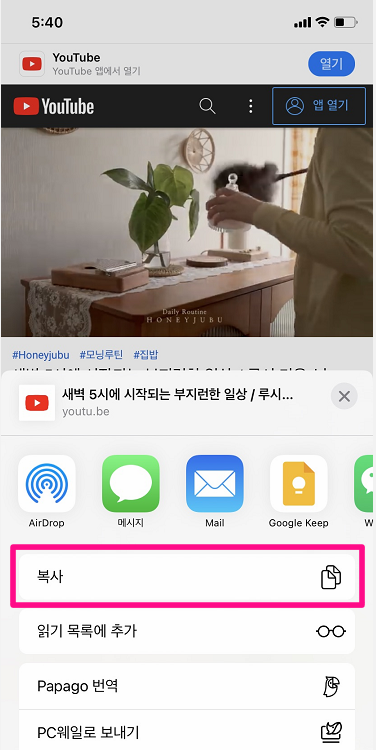
이제 웹 브라우저에서 새 창을 열고 주소창을 길게 터치한 뒤 [붙여넣기]를 선택하면 해당 영상의 전체 URL을 확인할 수 있습니다.
이제 해당 영상의 URL 끝부분에 시작 지점의 코드를 추가합니다.
이 영상의 200초 부터 바로 시작되도록 하려면 URL끝부분에 &t=200을 추가하면 됩니다.

3:20초부터 영상이 재생되는 걸 확인할 수 있어요.
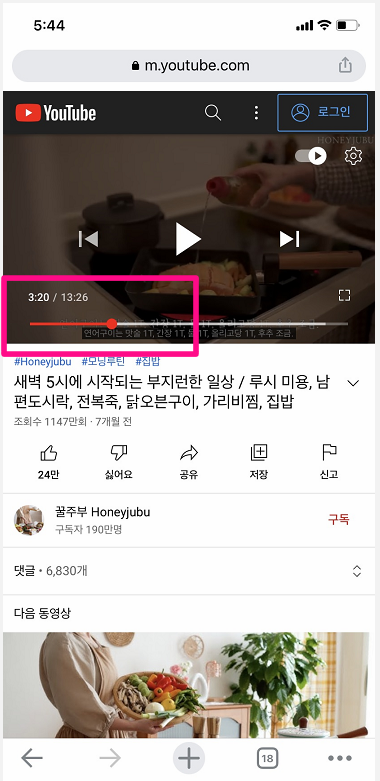
초로 계산하기가 힘들다면 아까 위에서 확인했던 분, 초 단위로 적어 공유해도 편하겠죠?
URL 뒤에 &t=3m20s 으로 붙여 주시면 됩니다.
추가 팁. 유튜브 영상 HD로 재생되게 하는 방법
또 영상을 HD로 플레이되게 만들 때는 맨 뒤에 &fmt=22 를 붙이면 된다고 합니다.
그런데 요즘은 대부분 HD로 플레이되니 크게 상관은 없지만,
혹시라도 화질이 좋은 영상을 공유하고 싶거나 하는 상황에서는 꽤 유용하게 사용할 수 있겠지요?
한 번씩 활용해 보시면 좋을 거 같습니다.
네 지금까지 유튜브 영상을 공유할 때 특정 시점부터 재생이 되도록 하는 방법에 대해 알아보았습니다.
많이 유용하셨나요?
많이 활용해 보시면 좋을 거 같습니다.
감사합니다.
'IT 정보 관련 팁' 카테고리의 다른 글
| 대한민국 전지역 전국도로 실시간 CCTV 보는 방법 (0) | 2022.10.21 |
|---|---|
| 윈도우10 화면보호기 비밀번호 설정방법 (1) | 2022.10.19 |
| 무료 이미지 사이트 추천 TOP5 (1) | 2022.10.07 |
| 무료 PPT 템플릿 다운 사이트 추천 TOP 10 (0) | 2022.10.06 |
| 유튜브 영상 뚫기 국가 제한 우회 방법 (2022년) (0) | 2022.10.06 |




댓글